# 團隊老師
[TOC=2,2]
如果你是教學團隊的老師,你需要在【我共建的】列表中找到該班課。你可以看到自己在班課中顯示的“老師”角色,同時也可以看到該班課的課程名稱,班課名稱和班課號等內容,如下圖所示:

你可以在班課中進行以下操作:
## 資源列表
你可以上傳圖片,視頻,鏈接和文件等內容,可以從你自己的“資源庫”導入,對資源以及資源區的分組進行調序。
你可以看到每一個資源的來源(包括未發布的資源),資源的右下角會顯示“由老師-XX 上傳”和“由助教-XX 上傳”,若是你自己上傳的資源則不會顯示;從課程圈引用的資源,在資源名稱前有【引】的字樣,右下角也會顯示“來自課程圈”;從教學包引用的資源,在資源名稱前有【包】的字樣,右下角也會顯示“來自教學包”,如果給資源設置了“備注”,你可以在左下角看到備注的內容,如下圖:

- 對于你自己上傳的未發布的資源,你可以刪除,發布,編輯,查看信息,轉發,分享;
- 對于其他成員上傳的未發布的資源,你可以發布,編輯,查看信息,轉發,分享。


- 對于你自己上傳的已發布的資源,你可以刪除,編輯,查看信息,轉發,分享;
- 對于其他成員上傳的已發布的資源,你可以編輯,查看信息,轉發,分享。


如果資源區的資源太多,你也可以點擊右上方的“放大鏡”按鈕,按照資源的關鍵字進行搜索,方便查找資源。
點擊資源區右上角的“多選”按鈕,你可以對資源進行批量的操作,包括:刪除、禁止下載、允許下載、發布、轉發和預設發布時間。
**提示:在未勾選資源時,刪除、禁止下載、允許下載、發布、轉發和預設發布時間都是置灰不可點擊的;**
**如果選中的資源包含網頁鏈接或圖文頁面時,禁止下載和允許下載也是置灰不可點擊的。**
**注意:如果選擇的資源里有團隊老師和助教上傳的資源,則無法進行刪除操作**
## 成員
在這個頁面你可以發起簽到,贈送心意卡片,設置小組方案,查看掛科預警情況。如下圖:

- 簽到
你可以發起限時簽到,一鍵簽到,手勢簽到和手工登記
你可以看到你自己和團隊老師以及助教發起的歷史簽到記錄,也可以修改簽到狀態,設置簽到備注,但是不能刪除團隊老師和助教的歷史簽到記錄,只能刪除自己發起的歷史簽到記錄。

- 心意卡片

1.送心意:點擊“送心意”進入選擇收心意的人頁面,可以選擇多個人進行贈送,選擇好贈送的人后點擊“下一步”進入選心意頁面,選擇心意后點擊“贈送”即可成功贈送心意。
2.送卡片:點擊“送卡片”進入選擇收卡片的人頁面,可以選擇多個人進行贈送,選擇好贈送的人后點擊“下一步”進入選卡片頁面,選擇卡片并且編輯好寄語后點擊“贈送”即可成功贈送卡片。
3.心意頁面:只顯示你在本班課收到的心意、卡片。
- 小組方案
在這個頁面你可以看到團隊老師和助教創建的小組方案,你可以對這些小組方案復制,編輯以及添加新的成員小組方案。你可以刪除自己創建的小組方案,不能刪除團隊老師和助教創建的小組方案。

- 掛科預警
如果班課的創建者設置了掛科預警,你可以在這里查看掛科預警的情況。
在成員詳情頁面,你可以將加入班課的成員按照成員自身的角色設置為“團隊老師”,“觀摩者”,“學生助教”和“學生”。點擊某個成員進入,你可以看到移出班課,發起私聊,設置角色,贈送心意。(若該成員是助教或學生,還可以看到該成員在班課中的平時成績,以及學習情況的綜合評價,查看經驗值明細和云教材學習報告)
點擊“設置角色”,即可設置成員角色。設置成功之后“教學團隊”會顯示在成員列表的上方,如下圖所示:

## 活動列表
你可以創建測試,輕直播/討論,頭腦風暴,投票/問卷,作業/小組任務,云教材學習和技能考活動。
你可以看到活動的來源,活動的下方會顯示“由助教-XX 創建”和“由老師-XX 創建”,若是你自己創建的活動則不會顯示;從課程圈引用的活動,在活動名稱前有【引】的字樣;從教學包引用的活動,在活動名稱前有【包】的字樣,如果給活動設置了“備注”,你可以在左下角看到備注的內容,如下圖所示:

對于你自己創建的未開始的活動,你可以刪除,編輯,開始,轉發;
對于其他成員創建的未開始的活動,你可以編輯,開始,轉發。


對于進行中的活動(無論是否為你創建的活動),你可以編輯,結束,查看信息,轉發。

對于你創建的已結束的活動,你可以刪除,編輯,開始,查看信息,轉發,分享(輕直播/討論,作業活動除外);
對于其他成員創建的已結束的活動,你可以編輯,開始,查看信息,轉發,分享(輕直播/討論,作業活動除外)。


## 課堂表現
你可以在活動列表,點擊右上角“課堂表現”,使用以下一些課堂表現活動功能:舉手,搶答,隨機選人,手動選人和小組評價。界面如下:

點擊右上角的“歷史”,可以查看課堂表現的歷史記錄。點擊某一次的記錄進入,可修改學生的經驗值,添加學生,刪除學生本次課堂表現的記錄。


**注意:如果是你自己發起的課堂表現活動,你可以刪除本次活動記錄及經驗值;如果是團隊老師或助教發起的課堂表現活動,你不能刪除本次活動記錄及經驗值**
## 消息
你可以查看班課通知,班課消息,小墨消息。
- 班課通知:
1.點擊右上角的“+”,開始創建新通知
2.輸入新通知的內容后,點擊“發送”后,通知添加成功(通知最多字數 300 字)
3.該通知發送后,班課內除創建者,團隊老師和觀摩者外,其他的成員都會收到推送;你可以點擊該條通知,查看通知的查閱人數(團隊老師和觀摩者可以點擊消息列表的班課通知進行查看,查看之后不會顯示在已查閱中),如下圖所示:

你也可將該條通知轉發到其他班課(包括我共建的),點擊如圖右上角的“轉發”進入修改通知頁面,然后點擊“下一步”即可選擇班課進行通知的轉發。
4.你可以看到每位老師和助教在班課中發的通知,在通知下方會顯示該老師或助教的名字,包括你自己在班課中發的班課通知,也會顯示你自己的名字,如下圖所示:

5.若你不需要這條班課通知,也可以點擊該條通知下方的“刪除通知”,將此條通知刪除。
**注意:你只能刪除你創建的班課通知,不能刪除團隊老師和助教發的班課通知**
- 班課消息
你可以看到成員加入班課,退出班課,被老師和助教移出班課以及創建者同意或拒絕成員加入/退出班課的情況,如下圖:

- 小藍小墨消息
小藍小墨消息是云班課人工智能助教、人工智能助學的消息,老師端的人工智能助教叫小墨,學生端的人工智能助學叫小藍。在老師端,由于人工智能每周一都會對上一周班課內情況進行一個分析,這個分析將由小墨告訴老師,小墨的所有的提示消息都會存在這里,如下圖所示:

- 私聊
消息模塊右上角有一個私聊的按鈕,點擊“私聊”后可以選擇創建者,團隊老師,觀摩者,助教和學生進行私聊,私聊的內容只有私聊雙方可以看到。
提示:私聊可以發文本、語音和圖片。如果想要看私聊歷史記錄,可點擊私聊窗口右上角的“歷史”查看,歷史記錄不可刪除。
私聊窗口如下圖所示:


## 班課詳情
班課詳情包括班課基本信息和一些操作組成,班課基本信息包括班課名稱、課程名稱、創建者姓名、班課號、班課備注、學校課表班課、學期歸屬、加入/退出班課設置、綁定的云教材、學習要求、教學進度、考試安排和結課時間。

- 編輯班課:點擊右上角的“小鉛筆”編輯按鈕進行“編輯班課”,可以編輯班課封面、班級和課程。
- 班課備注:可以給班課添加一個備注,添加備注后加入班課的成員都可以看到
- 學校課表班課:學校課表班課就是學校安排課程表里的正式班課。
- 學期:可以設置這個班課的學期
- 加入/退出班課設置:你可以根據你的教學要求對加入/退出班課的成員進行限制
- 加入班課設置
1.允許加入:允許所有人加入、允許認證到本校的老師加入、允許認證到本校的學生加入和允許認證到本校的老師和學生加入
2.經創建者允許方可加入:允許所有人加入、允許認證到本校的老師加入、允許認證到本校的學生加入和允許認證到本校的老師和學生加入
3.禁止加入:所有人無法加入此班課
- 退出班課設置
1.班課成員自行退出:成員可以自行退出班課
2.需經創建者同意方可退出:成員需要創建者同意后才能退出班課
3.禁止退出:成員不能退出班課
- 云教材:為班課添加一本相關的教材,輔助你的教學
- 學校院系:可以設置你的學校及院系
- 操作記錄:點擊之后可以查看老師,助教在該班課中詳細的操作記錄。
- 申請退出班課:因該班課是需經創建者同意方可退出,因此你需要點擊【申請退出班課】申請通過后方可退出
**注意:重新加入班課后,需要創建者或團隊老師將你的角色重新設置為“團隊老師”,方可擁有團隊老師權限**
## 導出/報告
你可以導出班課匯總數據和明細數據、查看班課教學報告、學生學習報告及平時成績,但是無法設置平時成績中各項得分的權重,只有班課創建者可以設置權重。
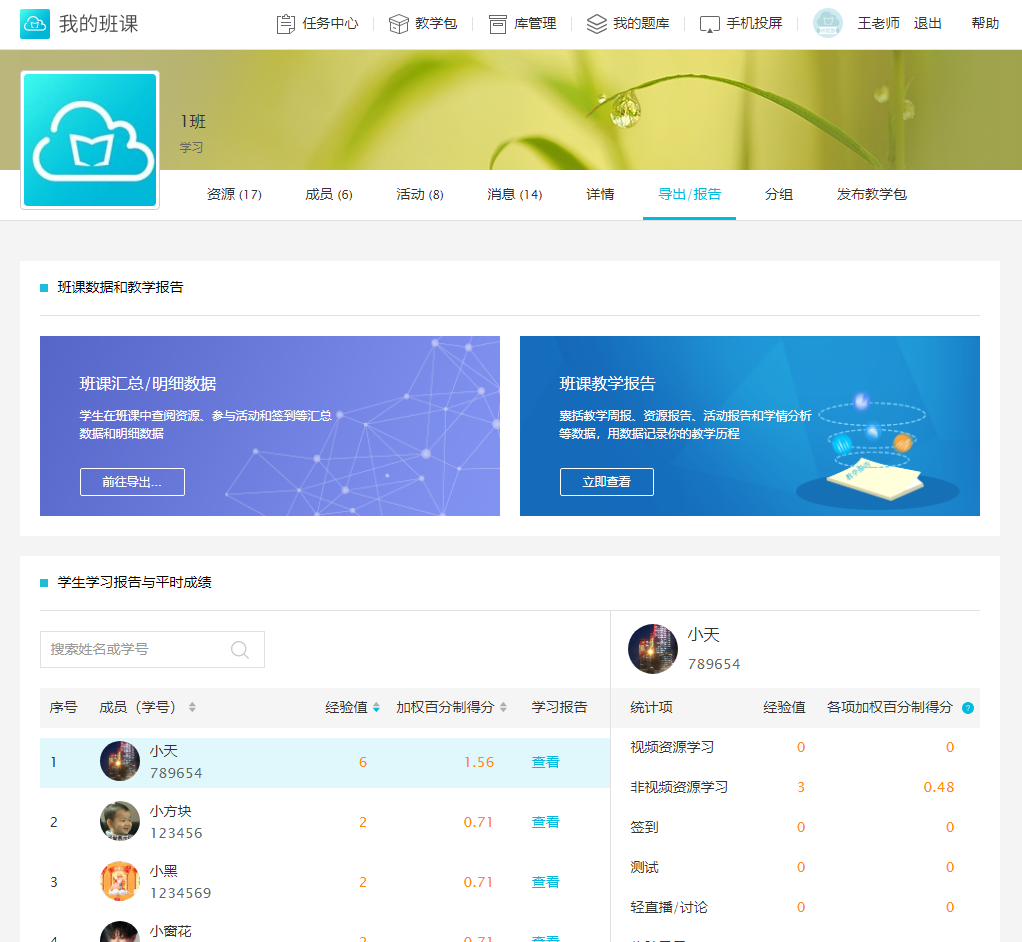
## 分組
在此頁面你可以添加新分組,也可以對現有的分組進行編輯和移動調序,只能對自己創建的分組進行刪除,不能刪除其他老師和助教創建的分組。
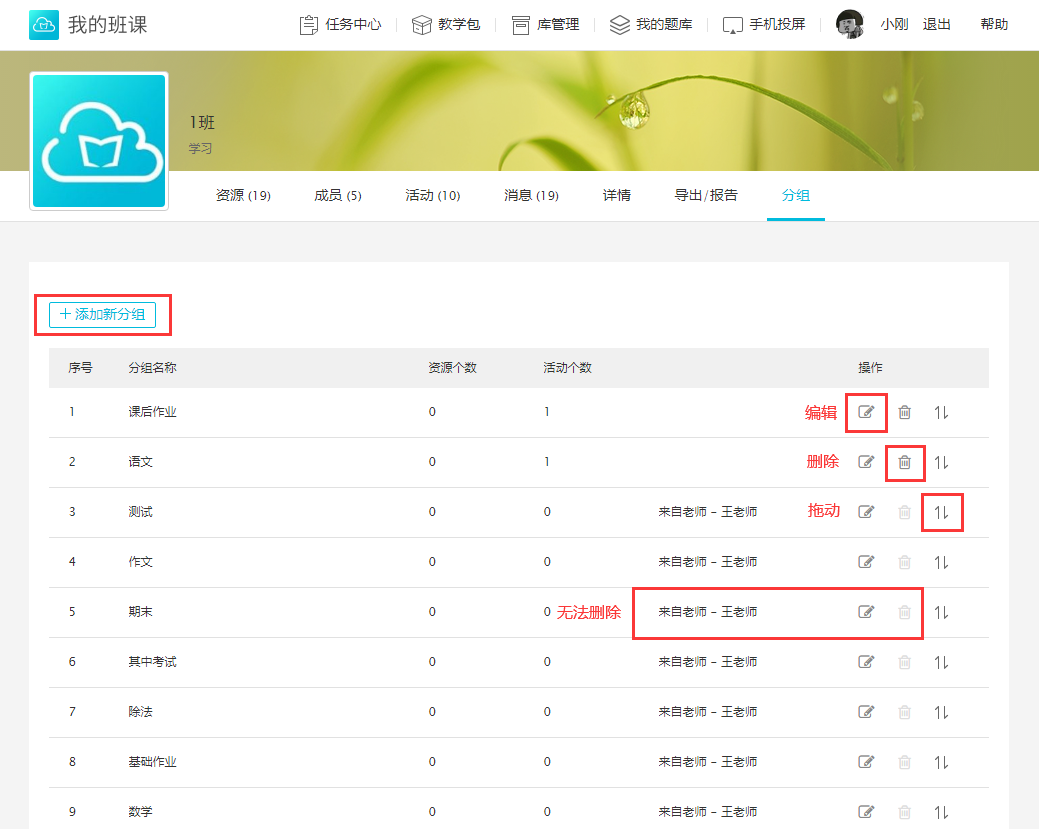
- 云班課用戶手冊及常見問題解答
- 云班課簡介
- 安裝云班課
- 注冊和登錄
- 手機 APP 與 電腦 WEB 端的功能對比
- 老師常用功能
- 創建班課
- 班課列表
- 資源列表
- 添加資源
- 活動列表
- 添加活動-作業/小組任務
- 設置評分方式 - 老師評分
- 設置評分方式 - 指定助教/學生評分
- 設置評分方式 - 學生互評
- 設置評分方式 - 老師評分,組間評分,組內評分
- 活動過程 - 老師評分
- 活動過程 - 指定助教/學生評分
- 活動過程 - 學生互評
- 活動過程 - 老師評分,組間互評,組內互評
- 添加活動-投票/問卷
- 添加活動-頭腦風暴
- 添加活動-輕直播/討論
- 添加活動-測試
- 添加活動-云教材學習
- 添加活動-技能考
- 課堂表現
- 活動庫
- 教師端 - 成員
- 教師端- 消息
- 班課詳情
- 導出/報告
- 教學包
- 課程申報網址管理
- 我共建的
- 創建者
- 團隊老師
- 觀摩者
- 學生助教
- 學生常用功能
- 加入班課
- 學生端-班課列表
- 資源學習
- 參與活動
- 學生端- 成員
- 學生端- 消息
- 助教
- 藍墨人工智能 AIMOSO
- 發現
- 課程圈
- 云教材
- 手機投屏
- 手機與屏幕連接
- 在大屏幕中展示簽到過程
- 在大屏幕中展示資源
- 在大屏幕中展示活動過程
- 投屏浮窗的其他操作
- 我的
- 云班課釘釘版
- 老師端
- 學生端
- 獲得幫助
